Link Shell Extension是一個可以在 NTFS 文件系統(tǒng)中創(chuàng)建“硬連接”的 Windows 資源管理器擴(kuò)展。該軟件簡單實用。操作起來也非常簡單。歡迎下載使用。
Link Shell Extension簡介
Link Shell Extension“硬連接”讓一個文件在多個目錄下重復(fù)出現(xiàn),但只占用一份文件的空間。例如,一個大小為 10MB 的“E:\a.doc”的文件,創(chuàng)建一個硬連接到“E:\共享文件夾\a.doc”中,則兩個“a.doc”文件只占用一個文件的空間(10MB),兩個文件的內(nèi)容當(dāng)然是完全一樣的。如果編輯該文件的編輯器在修改保存文件時,依然保持源文件在 NTFS 文件夾中的位置,那么在“E:\a.doc”上所作的改動會自動反映到“E:\共享文件夾\a.doc”中。同理,修改了“E:\共享文件夾\a.doc”文件后,所作的修改也會立即反映到硬連接對應(yīng)的“E:\a.doc”文件。
Link Shell Extension創(chuàng)建硬連接之后,刪除硬連接的副本(即連接點)只會將文件系統(tǒng)對文件數(shù)據(jù)的引用減一,只有刪除所有的引用時,才真正刪除文件。
“硬連接”還可以用于目錄,這稱為“目錄連接點”(Junction)。例如,可以為“C:\Applications”目錄創(chuàng)建一個硬連接到“E:\共享文件夾\Applications”,則兩個目錄共享同樣的存儲空間,在“C:\Applications”目錄中對任何文件所作的改動都會立即反映到“E:\共享文件夾\Applications”目錄中對應(yīng)的文件中去。同理,修改“E:\共享文件夾\Applications”目錄中的文件,改動也會立即反映到“C:\Applications”目錄中去。
對于目錄連接點需要注意:目錄連接點連接到原來的目錄,如果將源目錄刪除,則其連接點將不再可用,這與文件硬連接是不同的。
Link Shell Extension創(chuàng)建硬連接的操作方法
1、在 Windows 資源管理器中,找到需要創(chuàng)建硬連接的文件,如
“E:\a.doc”;
2、右鍵點擊該文件,選擇“選擇源連接點”。
3、轉(zhuǎn)到需要創(chuàng)建連接點的地方,如“E:\共享文件夾”。
4、右鍵點擊資源管理器文件列表的空白位置,選擇“創(chuàng)建硬連接”(如果是目錄,可選擇“創(chuàng)建連接點→目錄連接點[或其他選項]”)——在資源管理器的狀態(tài)欄中對操作命令有說明。
- PC官方版
- 安卓官方手機(jī)版
- IOS官方手機(jī)版















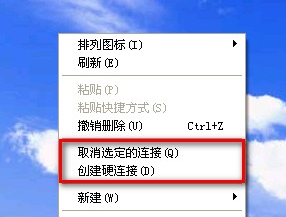
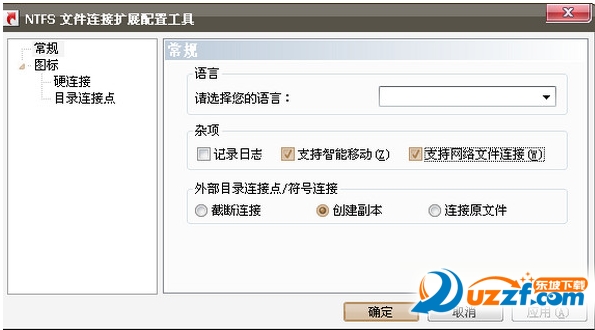

 下載
下載  下載
下載  下載
下載  下載
下載  下載
下載  下載
下載  TCL新版工具箱1.0 最新版
TCL新版工具箱1.0 最新版
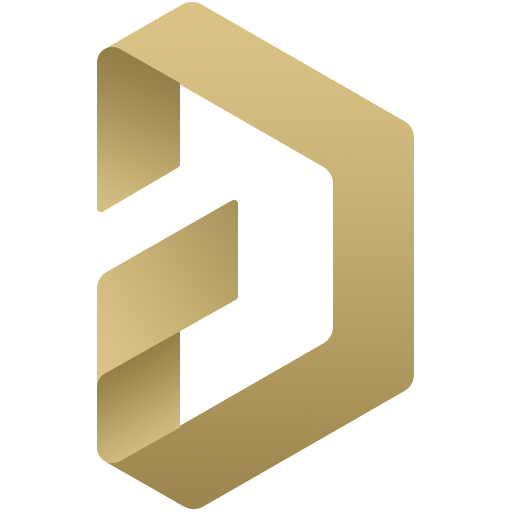 Altium Designer 22 破解版22.1.2 最新免費版
Altium Designer 22 破解版22.1.2 最新免費版
 AST系列串口屏組態(tài)軟件1.1 一鍵安裝版
AST系列串口屏組態(tài)軟件1.1 一鍵安裝版
 文本顯示器組態(tài)軟件3.0.1 免費中文版
文本顯示器組態(tài)軟件3.0.1 免費中文版
 科威字符屏畫面編輯器1.33 綠色中文版
科威字符屏畫面編輯器1.33 綠色中文版
 kwstudio(智能人機(jī)界面)3.1 簡體中文安裝版
kwstudio(智能人機(jī)界面)3.1 簡體中文安裝版
 minitab2019免費版附破解補(bǔ)丁
minitab2019免費版附破解補(bǔ)丁
 NEC SL1000 PCPRO7.00.00 免費版
NEC SL1000 PCPRO7.00.00 免費版
 小米手機(jī)必備app打包5in1 最新免費版
小米手機(jī)必備app打包5in1 最新免費版
 變能觸控屏界面開發(fā)工具4.3 簡體中文綠色版
變能觸控屏界面開發(fā)工具4.3 簡體中文綠色版
 OS2校準(zhǔn)工具2.009 中文綠色版
OS2校準(zhǔn)工具2.009 中文綠色版
 捷高模組調(diào)鏡頭工具(QATool)1.0 中文免費版
捷高模組調(diào)鏡頭工具(QATool)1.0 中文免費版
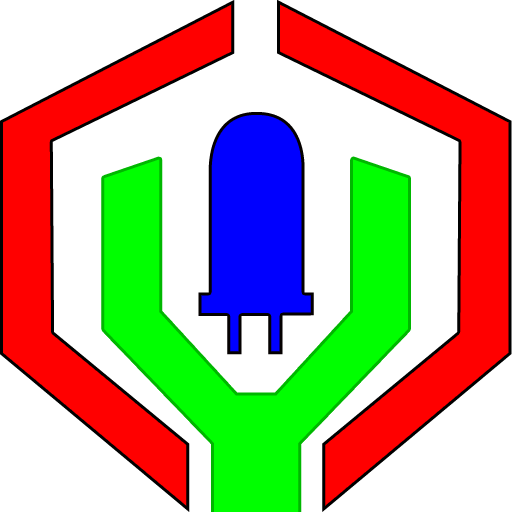 西安諾瓦箱體校正軟件(NovaCLB-Cabinet)
西安諾瓦箱體校正軟件(NovaCLB-Cabinet)
 諾瓦顯示屏調(diào)試軟件(NovaLCT)5.3.0 官方最新版
諾瓦顯示屏調(diào)試軟件(NovaLCT)5.3.0 官方最新版
 SU版本轉(zhuǎn)換器2020 綠色免費版
SU版本轉(zhuǎn)換器2020 綠色免費版
 中興機(jī)頂盒現(xiàn)場配置工具(StbCfgTool)7.4.14.0 無 廣告綠色版
中興機(jī)頂盒現(xiàn)場配置工具(StbCfgTool)7.4.14.0 無 廣告綠色版
 杜洋工作室漢字圖形取模軟件3 in 1 綠色綜合版
杜洋工作室漢字圖形取模軟件3 in 1 綠色綜合版
 杜洋工作室DYS音控臺軟件1.43 中文版
杜洋工作室DYS音控臺軟件1.43 中文版
 DB系列電子積木程序下載工具1.1.5 中文免費版
DB系列電子積木程序下載工具1.1.5 中文免費版
 慧明EQ231 專業(yè)數(shù)字均衡器調(diào)式工具1.2.2 簡體中文官方版
慧明EQ231 專業(yè)數(shù)字均衡器調(diào)式工具1.2.2 簡體中文官方版
 慧明DSP9900 卡拉OK 7.1影K解碼器調(diào)式軟件1.2 PC端中文版
慧明DSP9900 卡拉OK 7.1影K解碼器調(diào)式軟件1.2 PC端中文版
 單片機(jī)小精靈1.5.0 綠色免費版
單片機(jī)小精靈1.5.0 綠色免費版
 任意分區(qū)LED控制卡(紅卡)軟件 PowerLed2.89.4最新版
任意分區(qū)LED控制卡(紅卡)軟件 PowerLed2.89.4最新版
 金蝶智慧記(個體工商戶專用記帳)6.10中文免費版
金蝶智慧記(個體工商戶專用記帳)6.10中文免費版
 諾瓦異步控制系統(tǒng)軟件(NovaLCT-Pluto)5.1.0 最新版
諾瓦異步控制系統(tǒng)軟件(NovaLCT-Pluto)5.1.0 最新版
 電子電路仿真軟件5.12官方最新版
電子電路仿真軟件5.12官方最新版
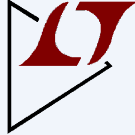 LTspice電子線路圖模擬軟件2019.11.7 免費版
LTspice電子線路圖模擬軟件2019.11.7 免費版
 形位公差查詢軟件免費版
形位公差查詢軟件免費版
 全玻璃幕墻計算軟件1.0 簡體中文綠色版
全玻璃幕墻計算軟件1.0 簡體中文綠色版
 電路仿真軟件(Electronics Workbench)5.12 綠色免費版
電路仿真軟件(Electronics Workbench)5.12 綠色免費版
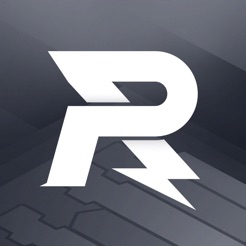 RoboMaster機(jī)甲大師1.0.0 pc版
RoboMaster機(jī)甲大師1.0.0 pc版
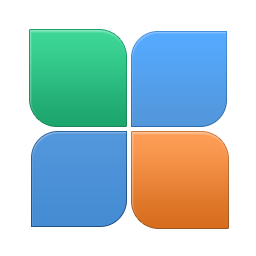 EZSplicer拼接顯示單元管理軟件for 32位/64位
EZSplicer拼接顯示單元管理軟件for 32位/64位





 施耐德組態(tài)軟件(Citech下載)7.5 免授權(quán)版
施耐德組態(tài)軟件(Citech下載)7.5 免授權(quán)版 昆侖公差與配合查詢工具v1.3.8 綠色中文版
昆侖公差與配合查詢工具v1.3.8 綠色中文版 思科路由模擬器(CCNA Network Visualizer)v6.0特別版
思科路由模擬器(CCNA Network Visualizer)v6.0特別版 真地Realand巡更巡檢管理系統(tǒng)2.2.0 官方版【附視頻教程】
真地Realand巡更巡檢管理系統(tǒng)2.2.0 官方版【附視頻教程】 超高加寬計算程序v1.0 免費綠色版
超高加寬計算程序v1.0 免費綠色版 圖片轉(zhuǎn)cnc軟件(PhotoVCarve)1.102 綠色中文版
圖片轉(zhuǎn)cnc軟件(PhotoVCarve)1.102 綠色中文版 epson me1 清零軟件(epson me1清零軟件專用工具)
epson me1 清零軟件(epson me1清零軟件專用工具) led異步全彩控制系統(tǒng)軟件(LED PlayerV5)5.0.1 簡體中文完整版
led異步全彩控制系統(tǒng)軟件(LED PlayerV5)5.0.1 簡體中文完整版